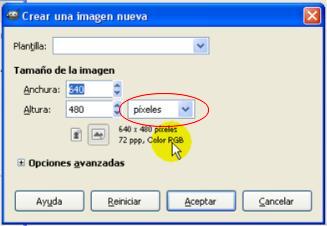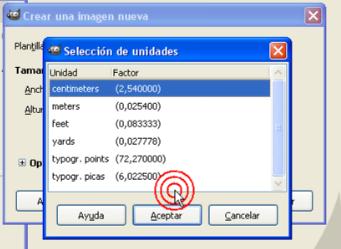Crear un Documento
Vamos a empezar a trabajar sobre un documento. No olvidemos que este programa nos servirá tanto para dibujar como para trabajar sobre fotografías u otra ilustración que reconozca el programa.
Crearemos un documento nuevo. Para ello vamos a menú Archivo y pulsamos nuevo

Vamos a tener en cuenta que las características de la imágenes varían según tamaño y resolución. Una imagen, por si no han escuchado o leído al respecto, está compuesta por miles de celdas o pixeles.
| Vemos que aparece un cuadro para configurar el espacio donde trabajaremos. Es así que cuando decidimos sobre un tamaño determinados deberemos reconocer las medidas finales para nuestro trabajo. Siempre que trabajemos un documento solo para un equipo o para subir una imagen a Internet, nos convendrá saber cual será su tamaño en unidades de pixeles. En caso de necesitarlo para imprimir, nos convendrá saber el tamaño en centímetros o pulgadas, etc. En este cuadro y desplegando este submenú, podremos cambiar las unidades a conveniencia. |
También es importante entender sobre la resolución. En Opciones avanzadas y desde el signo mas desplegaremos las opciones. Vemos que nuestra resolución es de 72 ppp, que significa 72 pixeles por pulgada. Esta posibilidad de cambiar la revolución es independiente del tamaño final. | 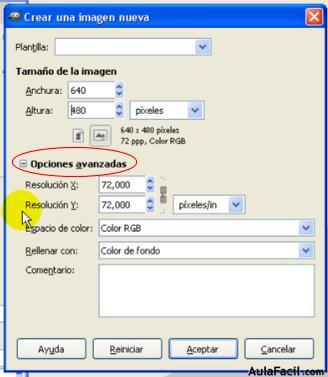 |
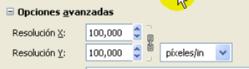 | Colocar por ejemplo en 100 ppp significa que la imagen en vez de contener solo 72 pixeles en una pulgada, contendrá 100 y por lo tanto aumentará su calidad. Esto, dicho sea de paso, también aumentará el peso del archivo dado que contendrá mas información debido a que se suman pixeles. |